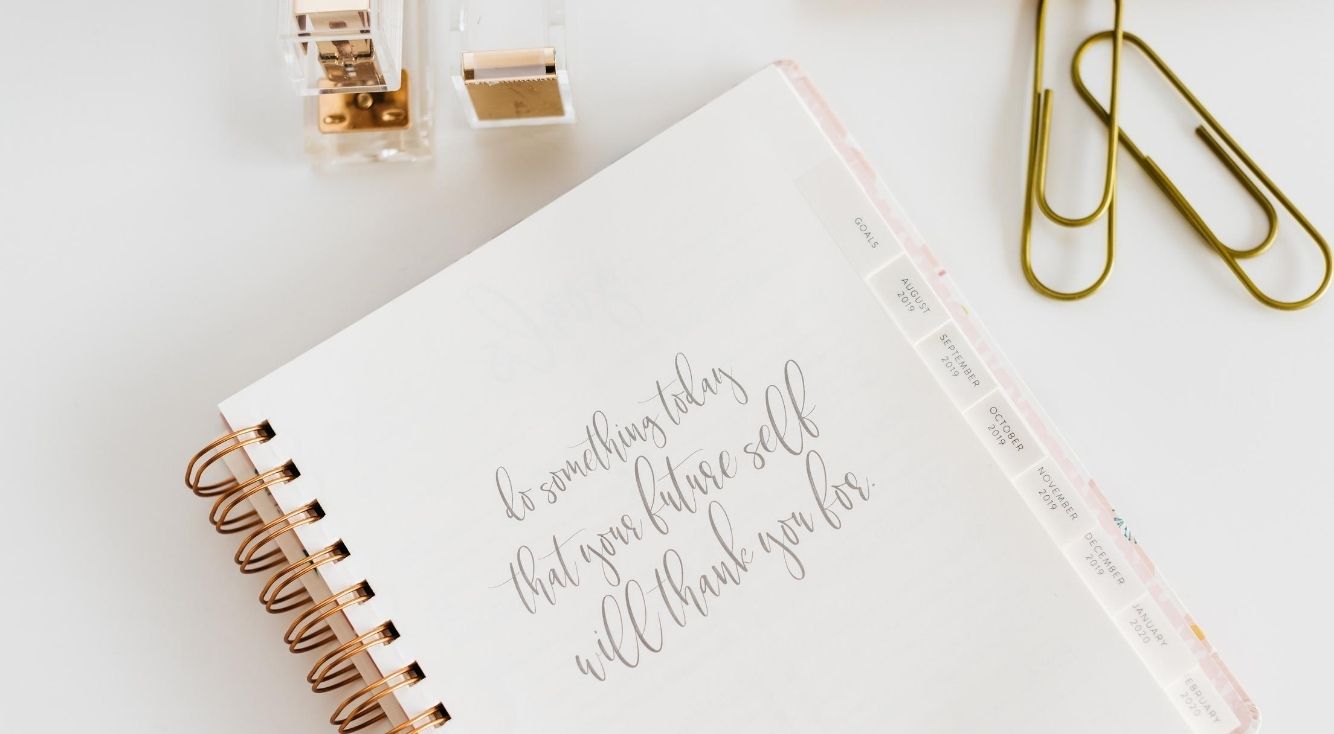
【動かない・動作が遅い!】LINEが読み込み中になるときの対処法
Contents[OPEN]
LINEが読み込み中で動かないときの対処法《アプリ》
LINEが読み込み中で動かない原因がアプリの不具合であれば、以下の2つの対処法を試すことで不具合が解消されるかもしれません。
- アプリを再起動する
- LINEを再インストールする
では、以上の2つの対処法をそれぞれ詳しく見ていきましょう。
アプリを再起動する

読み込み中で動かない時は、LINEアプリに一時的な不具合が起きている可能性が高いです。
この場合、アプリを一度終了させてから再度起動すれば不具合が解消されることが多いです。
まずはアプリの再起動を試してみてみましょう。
なお、ホームボタンを押して画面を非表示にしただけではバックグラウンドで動作し続けてしまうので、以下の手順でアプリを終了・再起動させて下さい。
- 下から上へ画面をスワイプして、途中で指を止めて離す。
- バックグラウンドで起動しているアプリが表示されるので、下から上へスワイプして「LINE」を終了させる。
- ホーム画面に戻って「LINE」をタップすれば再起動完了。
- ホームボタンを2回連続で押す。
- バックグラウンドで起動しているアプリが表示されるので、下から上へスワイプして「LINE」を終了させる。
- ホーム画面に戻って「LINE」をタップすれば再起動完了。
- ホーム画面右下の「□」アイコンをタップする。
- バックグラウンドで起動しているアプリが表示されるので、「LINE」をスワイプして終了させる。
LINEを再インストールする
アプリを何度再起動させても調子が戻らない時は、LINEを一度削除してから再インストールしてみて下さい。
アプリを再インストールすればキャッシュも削除され、アプリのバージョンも最新になるので、アプリの不具合も解消されるかもしれません。
なお、LINEを再インストールしても、プロフィールやタイムライン、購入したスタンプや着せかえなどのデータは消えません。
しかし、トーク履歴は削除されてしまうので、必ず事前にバックアップをとっておきましょう。
アプリを再インストールする時の操作手順は以下の通りです。
- ホーム画面に表示されている、「〇〇」アプリのアイコンを長押し。
- アイコンがブルブルと震えだすと左上に「×」ボタンが表示されるので、それをタップ。
- 「”LINE”を削除しますか?」と聞かれたら、「削除」をタップ。
- アプリを削除したら、「App Store」を起動。
- 画面右下の「検索」をタップ。
- 検索ボックスに「LINE」と入力して検索。
- クラウドのアイコンをタップすれば、再インストール完了。
- 「設定」を開いたら、「アプリ」をタップ。
- 「LINE」をタップ。
- 「削除」をタップ。
- アプリを削除したら、「Google Play」を起動。
- 検索ボックスに「LINE」と入力して検索。
- 「インストール」をタップすれば、再インストール完了。
再インストールが完了したら、LINEアプリを起動して、画面の指示に従って初期設定を行って下さい。
LINEが読み込み中で動かないときの対処法《通信環境》
LINEが読み込み中で動かない原因が通信環境の問題であれば、以下の2つの対処法を試すことで不具合が解消される可能性が高いです。
- 機内モードの接続状況を確認する
- ネットの接続状況を確認する
では、以上の2つの対処法をそれぞれ詳しく見ていきましょう。
機内モードの接続状況を確認する

LINEが読み込み中で動かない時は、機内モードの設定がオンになっていないか確認してみましょう。
機内モードがオンに切り替わると、モバイルデータ通信やWi-Fi、Bluetoothなどの設定が自動的にオフになるため、ネットの接続も切れてしまいます。
画面に飛行機マークが表示されている場合は機内モードがオンになっているので、機内モードをオフにしてから再度LINEを読み込んでみましょう。

- 画面の右上から下にスワイプして、コントロールセンターを開く。
- 機内モードがオンになっていたら、飛行機マークのボタンをタップして設定をオフに切り替える。
- 画面の下から上にスワイプして、コントロールセンターを開く。
- 機内モードがオンになっていたら、飛行機マークのボタンをタップして設定をオフに切り替える。
- 画面の上から下へスワイプして、クイック設定パネルを開く。
- 機内モードがオンになっていたら、飛行機マークのボタンをタップして設定をオフに切り替える。
Android端末によって操作が異なってくる可能性があるので、注意してください。
ネットの接続状況を確認する
機内モードになっていないのに直らない時は、ネットの接続状況を確認してみて下さい。
モバイルデータ通信やWi-Fiの電波が弱くなっていると、ネットに接続が途切れやすくなったり、通信速度が大幅に低下したりします。
その状態でページを切り替えると、サーバーとの通信に時間がかかるので、読み込み中のまま動かなくなっていると考えられます。
そのため、電波状態が良好な場所に移動してからネットに接続する、別のネットワークに接続するなどして、通信環境を改善してみましょう。